다른 장치에 있는 파일 인쇄
기기를 사용하여 다른 Canon 다기능 프린터의 고급 박스나 Windows 서버에 저장된 파일을 곧바로 인쇄할 수 있습니다.
1
<저장파일 이용>를 누릅니다. <메인 메뉴> 화면
2
<네트워크>을 누릅니다.
3
액세스하고자 하는 장치를 선택합니다.
화면에 표시되는 항목과 이들을 사용하는 법에 대한 지침은 다른 장치의 파일과 폴더로 작업를 참조하십시오.
4
파일을 선택하고 <인쇄>를 누르십시오.
PDF 또는 XPS 파일을 선택하는 경우, 6단계로 넘어가십시오.

한 번에 같은 폴더에서 최대 6개의 파일을 선택하여 인쇄할 수 있습니다.
5
용지 공급원을 선택하고 <확인>를 누르십시오.
6
숫자 키를 사용하여 인쇄 매수를 입력하십시오.
4단계에서 여러 파일을 선택한 경우 <부수 변경>를 누르고 인쇄 매수를 입력하십시오.
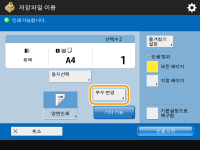
7
필요한 경우 인쇄 설정을 지정합니다.
인쇄 설정에 관해서는 설정 화면과 저장된 파일 인쇄에 필요한 작업를 참조하십시오.

비밀번호를 설정하여 PDF 파일을 인쇄하려면 <기타 기능>  <문서열기 비밀번호>
<문서열기 비밀번호>  <암호화 비밀번호> 또는 <폴리시 비밀번호>를 누르고 비밀번호를 입력한 다음 <확인>를 누르십시오. 인쇄가 금지된 PDF 파일을 인쇄하려는 경우 또는 저해상도 인쇄만 허용된 PDF 파일을 고해상도로 인쇄하려는 경우, 지정된 비밀번호를 입력하십시오.
<암호화 비밀번호> 또는 <폴리시 비밀번호>를 누르고 비밀번호를 입력한 다음 <확인>를 누르십시오. 인쇄가 금지된 PDF 파일을 인쇄하려는 경우 또는 저해상도 인쇄만 허용된 PDF 파일을 고해상도로 인쇄하려는 경우, 지정된 비밀번호를 입력하십시오.
 <문서열기 비밀번호>
<문서열기 비밀번호>  <암호화 비밀번호> 또는 <폴리시 비밀번호>를 누르고 비밀번호를 입력한 다음 <확인>를 누르십시오. 인쇄가 금지된 PDF 파일을 인쇄하려는 경우 또는 저해상도 인쇄만 허용된 PDF 파일을 고해상도로 인쇄하려는 경우, 지정된 비밀번호를 입력하십시오.
<암호화 비밀번호> 또는 <폴리시 비밀번호>를 누르고 비밀번호를 입력한 다음 <확인>를 누르십시오. 인쇄가 금지된 PDF 파일을 인쇄하려는 경우 또는 저해상도 인쇄만 허용된 PDF 파일을 고해상도로 인쇄하려는 경우, 지정된 비밀번호를 입력하십시오. 8
<인쇄 시작>을 누릅니다.
인쇄가 시작됩니다.
인쇄를 취소하려면 <취소>  <예>를 누르십시오.
<예>를 누르십시오.
 <예>를 누르십시오.
<예>를 누르십시오.